In meinem letzten Artikel habe ich über den TotalFinder berichtet. Nach einem Tag testen habe ich und viele andere festgestellt, dass der TotalFinder doch nicht das Gelbe vom Ei ist. Sehr lesenswert sind dazu die Kommentare auf aptgetupdate.de!
Eine bessere Alternative ist Path Finder! Schon öfters bin ich über dieses Programm gestolpert, aber nie habe ich mir die Applikation näher angeschaut. Das Bildschirmvideo vom Hersteller Cocoatech hat mich absolut überzeugt.
Nach diesen fast 9 Minuten war ich restlos begeistert, sehr schnell befand sich die 30 Tage Testversion auf meinem Desktop. Ich muss sagen das die Applikation das tägliche Arbeiten ungemein erleichtert. Das Video sagt mehr als 1000 Worte > anschauen!
Die 2 unteren Screenshots sind mit Absicht extrem Überladen, ich wollte euch nur zeigen was alles möglich ist. 😎
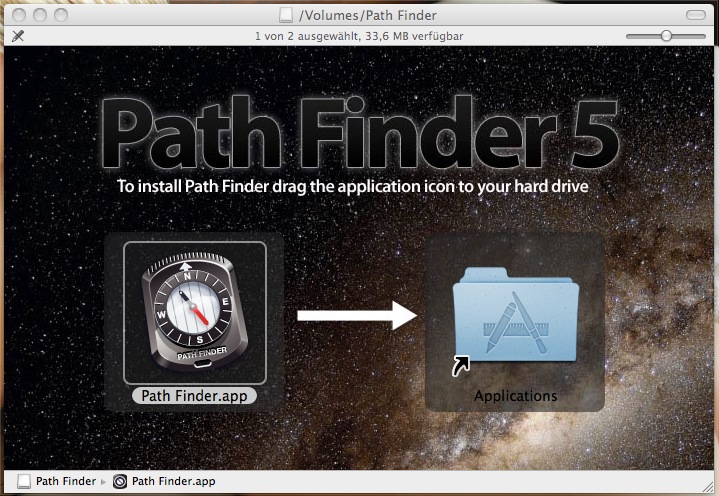
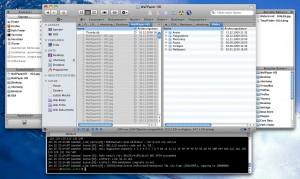
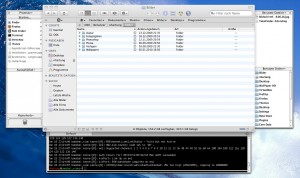

Schreibe einen Kommentar zu Tom Antwort abbrechen